В современном мире количество телефонных номеров, которые мы используем, становится все больше. Оно растет с каждым днем вместе с нашей активной социальной и деловой жизнью. Поэтому крайне важно безопасно хранить и сохранять наши контакты, чтобы не потерять нужную информацию в случае утери или поломки устройства. Если вы являетесь владельцем Honor 8A и хотите узнать как сохранить номера телефонов на вашем устройстве, то вы находитесь в нужном месте.
На платформе Android есть несколько способов сохранить номера телефонов на Honor 8A. Один из наиболее распространенных способов - это использование Google аккаунта. Для этого нужно зайти в настройки вашего устройства, открыть раздел "Учетные записи" и выбрать "Добавить учетную запись Google". После этого вам будет предложено ввести вашу учетную запись Google и настроить синхронизацию контактов. После этого все ваши контакты будут сохранены на ваш аккаунт и вы сможете восстановить их при необходимости на любом другом устройстве.
Кроме этого, на Honor 8A есть и другие способы сохранения номеров телефонов. Вы можете использовать функцию "Сохранить контакт" для сохранения контактной информации напрямую на вашем устройстве. Просто откройте контакт, который вы хотите сохранить, нажмите на значок меню и выберите "Сохранить контакт". Вам также будет предложено выбрать место, где сохранить контакт - на устройстве или на SIM-карте. Этот способ особенно удобен, если вы хотите сохранить только один контакт, а не все свои контакты.
Как сохранить номер на Honor 8A?

Сохранение номера контакта на смартфоне Honor 8A очень просто. Для этого вам понадобится выполнить несколько простых шагов:
1. Откройте приложение "Контакты".
На главном экране вашего устройства найдите иконку приложения "Контакты" и нажмите на нее для открытия.
2. Нажмите на кнопку "Добавить контакт".
На верхней панели приложения "Контакты" вы увидите кнопку с плюсом. Нажмите на нее для добавления нового контакта.
3. Введите данные контакта.
В открывшемся окне введите имя и фамилию контакта, а также его номер телефона. Вы можете добавить дополнительные данные, такие как адрес, электронную почту и другую информацию, если это необходимо.
4. Нажмите на кнопку "Сохранить".
На нижней панели приложения "Контакты" вы увидите кнопку "Сохранить" или "Готово". Нажмите на нее, чтобы сохранить контакт.
Теперь контакт сохранен на вашем смартфоне Honor 8A и будет доступен в любое время. Вы можете найти его в списке контактов или использовать функцию поиска для быстрого доступа.
Метод 1: Резервное копирование контактов

Для начала необходимо открыть приложение "Настройки" на вашем Honor 8A. Затем прокрутите вниз и найдите раздел "Аккаунты и резервное копирование".
В разделе "Аккаунты" выберите аккаунт Google, который используется на вашем устройстве. Если аккаунт Google не был добавлен, нажмите на кнопку "Добавить аккаунт" и выполните необходимые шаги для добавления аккаунта.
После выбора аккаунта Google прокрутите вниз и найдите опцию "Синхронизация". Нажмите на нее, чтобы открыть настройки синхронизации аккаунта Google.
В списке доступных опций поставьте галочку напротив "Контактов", чтобы включить синхронизацию контактов с вашим аккаунтом Google.
После включения синхронизации контактов все ваши контакты будут автоматически сохраняться в вашем аккаунте Google. Даже если вы потеряете свое устройство или приобретете новый телефон, вы сможете легко восстановить свои контакты, просто войдя в свой аккаунт Google на новом устройстве.
Теперь вы знаете, как сохранить номера на Honor 8A, используя метод резервного копирования контактов. Это быстрый и надежный способ предотвратить потерю ваших контактов и сохранить их на весь период использования устройства.
Метод 2: Использование хранилища Google
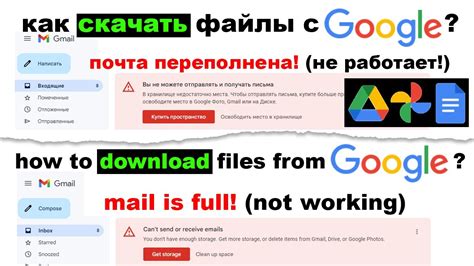
Если вы хотите сохранить номер вашего телефона Honor 8A, вы можете воспользоваться хранилищем Google. Этот метод позволяет вам сохранить не только номер телефона, но и другие важные данные, такие как контакты, фотографии и приложения.
Чтобы использовать хранилище Google для сохранения номера телефона, выполните следующие шаги:
- Перейдите в "Настройки" на вашем устройстве Honor 8A.
- Выберите "Аккаунты и синхронизация".
- Нажмите на вашу учетную запись Google.
- Включите синхронизацию контактов.
- Перейдите в "Контакты" и нажмите на "Меню".
- Выберите "Настройки импорта/экспорта" и нажмите на "Экспорт в хранилище Google".
- Выберите "Телефон" в качестве источника и нажмите на "Далее".
- Выберите "Все контакты" или отметьте нужные контакты и нажмите на "Экспортировать".
- Подтвердите экспорт и дождитесь завершения процесса.
Теперь ваш номер телефона Honor 8A будет сохранен в хранилище Google, и вы сможете восстановить его в случае потери или замены устройства.
Метод 3: Передача номеров через Bluetooth
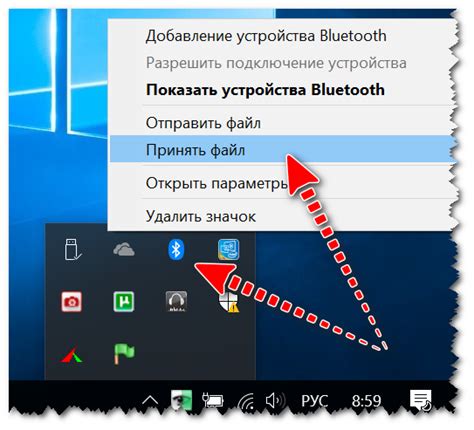
Если вы хотите сохранить номера смартфона Honor 8A и передать их на другое устройство, можно воспользоваться технологией Bluetooth.
Для начала, установите соединение Bluetooth между Honor 8A и другим устройством, например, смартфоном или компьютером.
1. Откройте на Honor 8A приложение Контакты.
2. Найдите контакт, который хотите передать, и откройте его.
3. Нажмите на кнопку "Поделиться" или иконку Bluetooth, которая обычно находится рядом с кнопкой "Изменить".
4. Выберите устройство, с которым установили соединение Bluetooth.
5. На другом устройстве принимайте передачу контакта через Bluetooth и сохраняйте его в своей контактной книге.
6. Повторите шаги 2-5 для каждого контакта, которые вы хотите передать.
Таким образом, вы сможете передать номера телефонов смартфона Honor 8A на другое устройство через Bluetooth и сохранить их в своей контактной книге.
Метод 4: Синхронизация с облачными сервисами

Если вы хотите сохранить номер телефона на Honor 8A и быть уверенным, что он будет доступен даже при смене устройства или случайной потере, то вы можете воспользоваться облачными сервисами.
Существует множество облачных сервисов, таких как Google Контакты, iCloud, Microsoft Outlook и др., которые позволяют вам синхронизировать контакты между разными устройствами. Вам нужно всего лишь создать учетную запись на одном из этих сервисов и добавить в нее свой номер телефона. После этого, при входе на новом устройстве под своей учетной записью, вы сможете сразу получить доступ к своим контактам.
Для синхронизации контактов с облачным сервисом на Honor 8A, выполните следующие шаги:
| Шаг | Действие |
|---|---|
| 1 | Откройте настройки телефона и перейдите в раздел "Аккаунты и синхронизация". |
| 2 | Выберите нужный облачный сервис, к которому вы хотите синхронизировать свои контакты. |
| 3 | Нажмите на кнопку "Добавить аккаунт" и введите логин и пароль от своей учетной записи в выбранном сервисе. |
| 4 | Последуйте указаниям на экране, чтобы завершить процесс синхронизации. |
После успешной синхронизации, все ваши контакты будут доступны на Honor 8A и синхронизированы с облачным сервисом. Теперь вы можете быть уверены, что ваши контакты всегда будут под рукой!